Einleitung
Dieses Dokument beschreibt die Hierarchie von virtuellen Appliances (VAs)/Active Directory (AD) und Richtlinien sowie die VAs/AD + den Roaming-Client.
VAs/AD und Richtlinienhierarchie
Bei Insights wird eine Active Directory- oder interne Netzwerkidentität nur dann in der Spalte "Identitäten" von Berichten angezeigt, wenn die Anforderung einer Richtlinie mit der Insights-Identität entsprach.
Eine Insights-Identität kann eine der folgenden sein:
-
Active Directory-Benutzer
-
Active Directory-Computer
-
Interne Netzwerk-IP
-
Standort (bezieht sich auf die virtuelle Appliance, wenn keine übereinstimmende Richtlinie oder Identität zugeordnet wurde)
Wenn ein Netzwerk oder internes Netzwerk in der Richtlinienhierarchie höher konfiguriert ist als eine tatsächliche, spezifische Insights-Benutzer- oder Computer-Identität, wird die Spalte Identität im Abschnitt Berichte des Dashboards als das Netzwerk oder interne Netzwerk angezeigt, das bei der Suche nach der Insights-Identität zugeordnet wurde.
Die Identitätsfilterung im Abschnitt "Berichte" zeigt Ihnen den korrekten Anfrageverlauf der Identität an. Sie wird jedoch lediglich als Netzwerk/internes Netzwerk angezeigt.
Im folgenden Beispiel suchte ich nach der Identität "Zachary Gilman", aber da die Netzwerkrichtlinie weiter oben in der Richtlinienhierarchie steht, zeigt sich die Identität als von der Identität der Richtlinie kommend, der sie zugeordnet wurde. Wenn es eine spezifische Richtlinie für meinen Benutzer gibt, die höher in der Richtlinienhierarchie liegt, wird sie als mein Benutzer angezeigt. Im Wesentlichen können Sie weiterhin nach der AD-Identität suchen, diese wird jedoch als Identität angezeigt, für die die Richtlinie zugeordnet wurde.
 policy_hierarchy.jpg
policy_hierarchy.jpg
VA/AD + Roaming-Client
Ein vollständiger Artikel über Roaming-Client und Reporting - What to Expect kann für weitere Informationen gelesen werden. Dieser Ausschnitt bezieht sich nur auf die Verwendung des Umbrella-Roaming-Clients in Verbindung mit Insights.
Häufig wird der Umbrella-Roaming-Client für Laptops verwendet, die die Insights-Umgebung verlassen. Aber was geschieht mit dem Reporting-Aspekt, wenn sich der Umbrella-Roaming-Client in einem Insights-Netzwerk befindet?
Wenn der Umbrella-Roaming-Client durch eine virtuelle Appliance geschützt wird, deaktiviert sich der Umbrella-Roaming-Client automatisch selbst, und Sie können keine Berichte nach dieser Umbrella-Roaming-Client-Identität durchsuchen, da er nicht mehr als Umbrella-Roaming-Client gemeldet wird. Sie können jedoch nach dem Active Directory-Benutzer, -Computer oder der internen IP-Adresse des Computers suchen.
Sie können feststellen, ob Sie durch eine virtuelle Appliance geschützt sind, indem Sie das Taskleistensymbol (Mac oder Windows) durchsuchen oder die Identität im Dashboard durch Bewegen des Mauszeigers über das Symbol für die primäre Richtlinie überprüfen.
| Taskleistensymbol (für einen Mac) |
Umbrella Dashboard (Abschnitt "Roaming-Computer") |
|
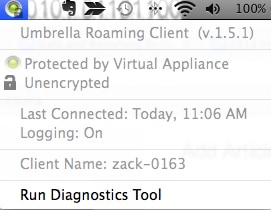
|
 |


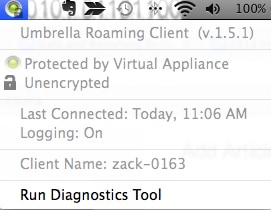

 Feedback
Feedback